Solucionar rápidamente el error de escritura del disco de Steam en Windows 10
Publicado: 2020-12-12Esta publicación explica cómo corregir el error de escritura del disco Steam en Windows 10. Entonces, ¡sigue leyendo para conocer todos los detalles!
Steam es una plataforma de juegos para PC donde las personas pueden divertirse con miles de títulos, descargar e instalar automáticamente las últimas actualizaciones para sus juegos, conectarse a debates y mucho más. Durante la instalación o actualización de un juego, puede encontrar el error de escritura del disco Steam en Windows 10. Este error muestra el siguiente mensaje en la pantalla:
- Ocurrió un error al actualizar game_title.
- Ocurrió un error al instalar game_title.
Aparte de esto, el error ocurre porque el disco duro, la unidad o la carpeta de Steam corruptos están protegidos contra escritura, los archivos corruptos en la biblioteca de Steam, los controladores obsoletos, etc.
Mientras espera para instalar o actualizar un juego en Steam, si recibe un error de escritura en el disco, no es el único que se encuentra con este error. También hay numerosos usuarios que están luchando con este gran dolor de cabeza. Pero eres el afortunado, ya que ahora ha sido una tarea bastante fácil de abordar. ¡Sí! Has oído bien. Entonces, ¡leámoslos a continuación en profundidad!
Métodos rápidos para reparar el error de escritura del disco Steam en Windows 10
¿Estás recibiendo un error de escritura en el disco de Steam? Si te enfrentas a eso mientras actualizas o instalas juegos como Counter-Strike, Dota 2, Grand Theft Auto V, The Witcher 2, etc., esta publicación te explica cómo solucionar el mismo problema en poco tiempo. Por lo tanto, sin más demora, ¡damos un paso hacia la sección central de este artículo!
Método 1: Reinicie su PC y Steam
En el punto inicial, lo que debe intentar corregir el error de escritura del disco Steam en Windows es reiniciar su sistema y luego Steam. Reiniciar el sistema posiblemente puede corregir los errores a menos que los errores no sean críticos. Entonces, inicie su sistema nuevamente, luego abra Steam e intente actualizar o instalar el juego. Si el error persiste, pase a los siguientes métodos avanzados.
Lea también: Cómo arreglar la descarga lenta de Steam [resuelto]
Método 2: Inicie Steam como administrador
En muchos eventos, iniciar una aplicación como administrador ha demostrado ser la mejor manera de solucionar el problema. Del mismo modo, para corregir el error de escritura del disco, puede ejecutar Steam como administrador. Siga los pasos enumerados a continuación para iniciar Steam como administrador-
Paso 1: cambie a su carpeta Steam y haga clic derecho en Steam.exe, luego haga clic en Propiedades.
Paso 2:- Luego, desde la ventana emergente, dirígete a la pestaña Compatibilidad.
Paso 3:- Después de esto, marque la casilla que se presenta junto a Ejecutar este programa como administrador.
Paso 4:- Por último, haga clic en la opción Aplicar para validar los cambios y luego haga clic en Aceptar.
Haga frente a la serie de pasos anterior para ejecutar Steam como administrador para resolver el error de escritura en disco.
Método 3: instalar juegos de Steam en otra unidad
Después de iniciar Steam como administrador, el error persiste, luego cambie la carpeta Steam a otra unidad saludable y segura. Cambiar la carpeta Steam a otra unidad segura es uno de los métodos más efectivos y simples para solucionar el error de escritura del disco Steam en Windows 10. ¡Esto es lo que debe hacer para ejecutar este método!
Paso 1:- Vincule la unidad de origen de destino a su PC.
Paso 2: - Active Steam, luego, seleccione los juegos que desea cambiar.
Paso 3: - Luego, cambie el juego a la unidad de origen de destino que conectó a su PC.
Entonces, esta es la forma de corregir el error de escritura del disco Steam en Windows 10 cambiando los juegos de Steam a otra unidad segura o saludable. Pruebe este método y si encuentra que este tampoco funciona para usted, continúe.

Lea también: Los mejores potenciadores y optimizadores de juegos para PC con Windows
Método 4: apague su programa antivirus temporalmente
Además de todo esto, su programa antivirus también puede ser culpable del error de escritura del disco de Steam en Windows 10 al descargar, instalar o actualizar los juegos en Steam. En este escenario, debe deshabilitar su programa antivirus temporalmente. Intente apagar su programa antivirus y ver si funciona o no.
Método 5: actualice los controladores corruptos y obsoletos
Otra razón principal que no solo muestra un error de escritura en el disco, sino que puede ser la razón principal de todos los problemas que dificultan el funcionamiento efectivo del sistema. Si está accediendo a los controladores obsoletos, rotos o corruptos, es posible que encuentre muchos problemas extraños en su sistema. Por lo tanto, debe mantener sus controladores siempre actualizados a su última versión. Y, el enfoque más efectivo para realizar esta tarea es usar Bit Driver Updater. Es absolutamente una herramienta de actualización automática de controladores que no requiere trámites adicionales para funcionar. Solo necesita instalar esta magnífica herramienta de actualización de controladores en su sistema y, en una breve serie de pasos, puede actualizar sus controladores obsoletos o corruptos. ¡Así es como funciona!
Paso 1: - Descargue Bit Driver Updater desde el enlace que figura a continuación y ejecútelo en su sistema.
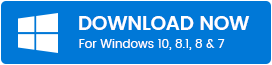
Paso 2: - Una vez que haya descargado con éxito Bit Driver Updater, debe esperar un tiempo a menos que se ejecute el escaneo automático.
Paso 3: - Ahora, revise la lista de controladores con bastante prudencia.
Paso 4: después de esto, haga clic en la opción Actualizar ahora junto al controlador que desea actualizar. O, si desea ahorrar mucho tiempo, haga clic en la opción Actualizar todo presentada al final de la lista para actualizar todos los controladores de una sola vez.
De forma concisa, puede actualizar e instalar la última versión de los controladores utilizando Bit Driver Updater.
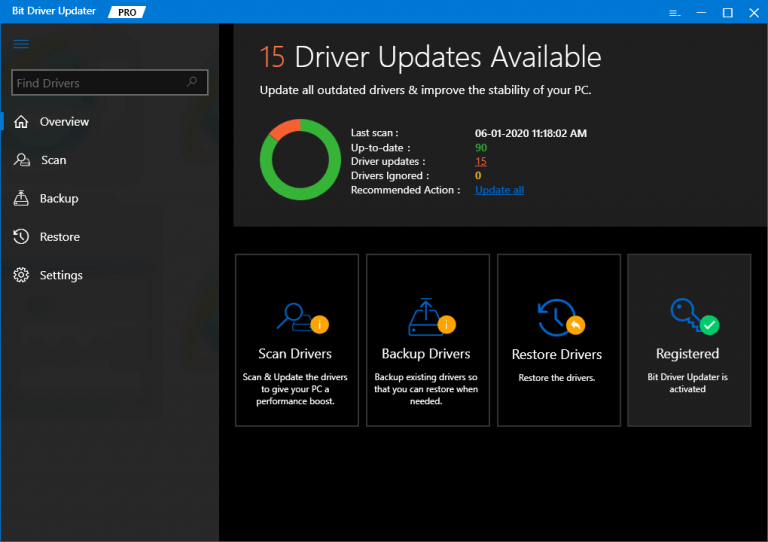
Método 6: eliminar la protección contra escritura en disco
Tal vez, debido a que nuestro disco está protegido contra escritura, estamos encontrando un error de escritura en el disco. Es posible, por lo que para corregir este error, podemos eliminar la protección contra escritura del disco. Aquí están los pasos que explican cómo hacerlo!
Paso 1: - Presiona la victoria desde el teclado. Y luego escriba cmd.
Paso 2: - Luego, haga clic derecho en la mejor combinación, es decir, Símbolo del sistema. Después de esto, haga clic en Ejecutar como administrador.
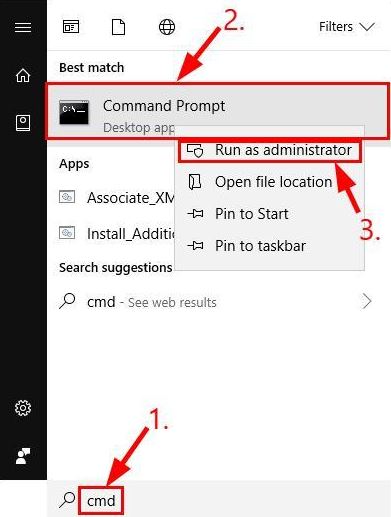
Paso 3: - Y luego ingrese el siguiente comando y presione la tecla Intro después de cada uno.
parte del disco
disco de lista
seleccione disco #
atributos disco borrar solo lectura
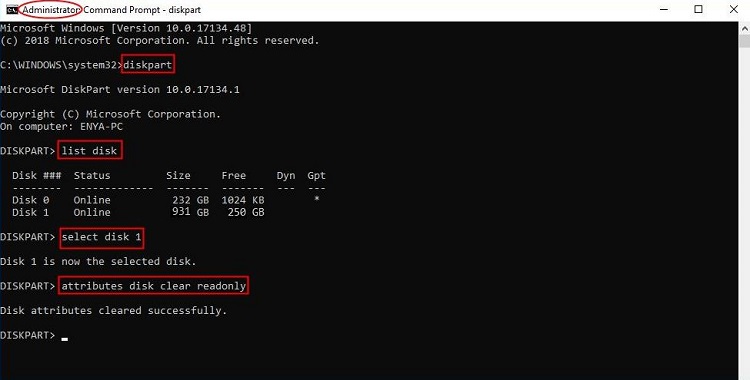
Paso 4:- Ahora, apague la ventana del símbolo del sistema.
A partir de entonces, vuelva a conectar el disco duro y verifique si el error de escritura del disco se ha acorralado o no.
Lea también: Cómo actualizar los controladores usando el símbolo del sistema en Windows 10
Error de escritura de disco de Steam en Windows 10 (corregido)
Esto era todo lo que queríamos explicarte por el cual puedes arreglar fácil y rápidamente el error de escritura en disco de Steam en Windows 10. Es un momento bastante frustrante encontrarte con un error de Steam porque te arrebata el entusiasmo de jugar tu juego favorito. Pero siéntete afortunado, ya que ahora conoces los métodos para diagnosticar el mismo error.
Deje un comentario en el cuadro de comentarios a continuación y cuéntenos sus valiosas palabras al respecto. Si le gustó nuestro artículo, suscríbase a nuestro boletín para obtener más artículos útiles. ¡Hasta el próximo, manténgase conectado con nosotros!
